centos7.5
centso6.10
vmware
1.0硬盘
1.1 添加硬盘
1 打开vmware,

2点击添加

2 选择硬盘,下一步

3 继续下一步

4继续下一步

4.设置硬盘大小
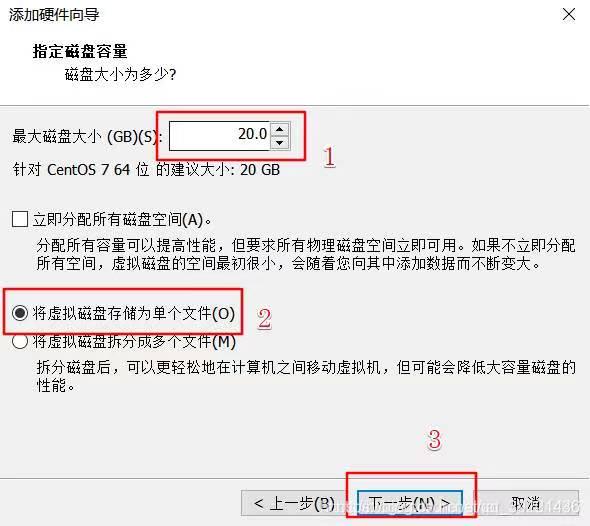
5.命名磁盘文件夹的名称

6 点击完成后会多出一个硬盘

7 重启虚拟机
1.2查看磁盘
1 输入lsblk查看磁盘的大小和挂载情况,此时的刚才的磁盘还不能使用

2 lsblk -f查看磁盘的格式

1.3磁盘分区
1 在、mnt 创建一个目录disk,用来挂载此磁盘
mkdir /mnt/disk

2ll查看一下

3fdisk -l /dev/sdb查看分区信息

2.0 xfx分区
使用设备centos7.5
2.1使用命令fdisk /dev/sdb
2.2提示输入m获取帮助,输入m回车【如果不想查看帮助,这一步可以忽略】

输入m后如下图

2.3逻辑分区,分配空间

如果现在想要退出保存的,直接输入w 回车,
2.4 继续分区

2.5 分一个扩展分区

2.6 分一个逻辑卷

2.7 退出

现在分区成功了,但是只显示在磁盘,而不显示在内存中,解决方法有两种
重启
重启硬盘命令
centos7
partprobe /dev/sdb
centos6
partx -a /dev/sdb
-a 添加的分区
-d --nr 6 删除的分区号
建议使用命令
2.8 把磁盘的操作写入内存
partprobe /dev/sdb
或者不添加后面的参数,也可以
cnentos6使用 partx -a /dev/sdb
3.0 gpt分区
gdisk和fdisk差不多
使用设备cnetos7.5
3.1查看磁盘信息 gdisk -l /dev/sdb

3.2输入 gdisk命令 gdisk /dev/sdb

3.3gpt分区


























 2139
2139

 被折叠的 条评论
为什么被折叠?
被折叠的 条评论
为什么被折叠?










